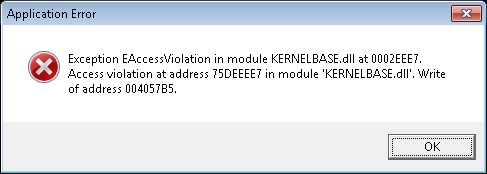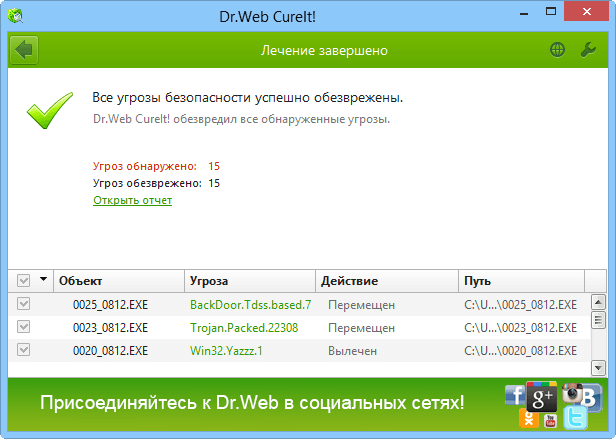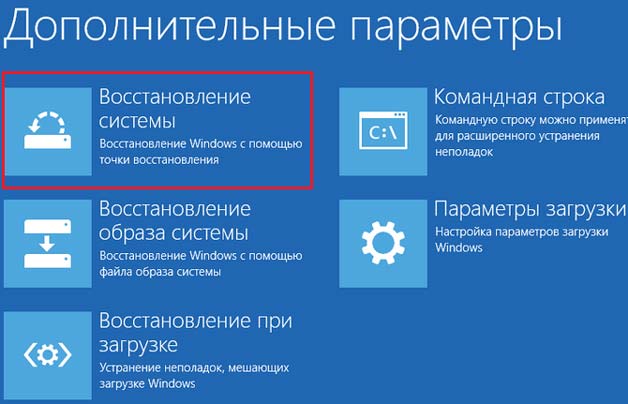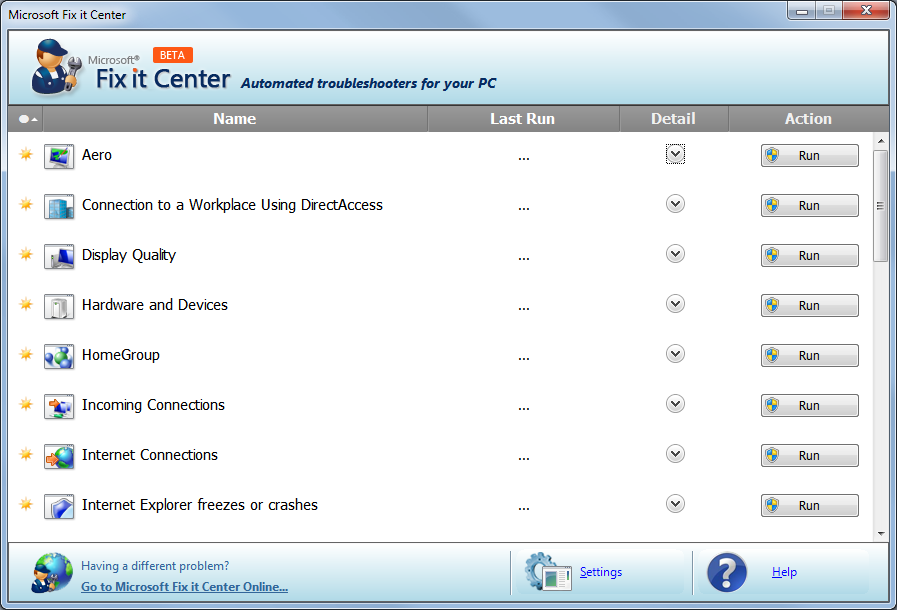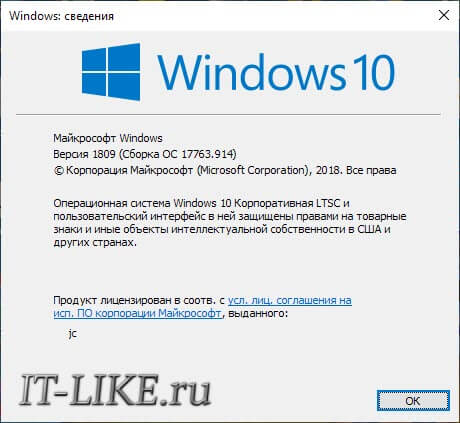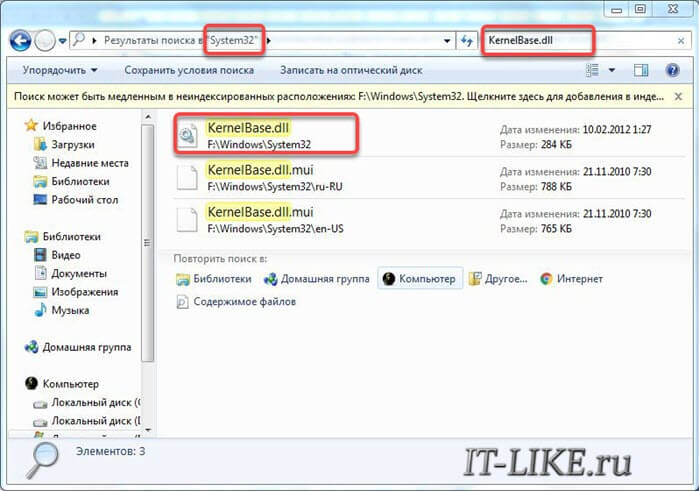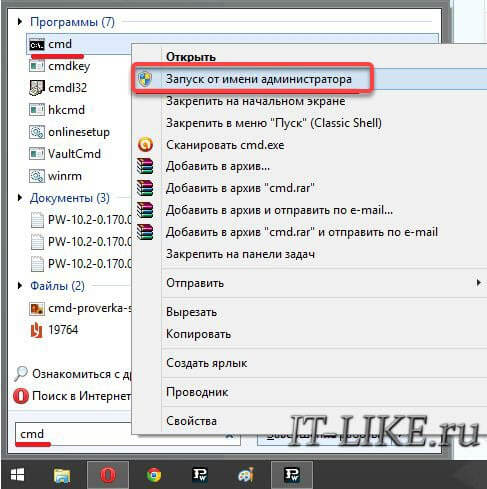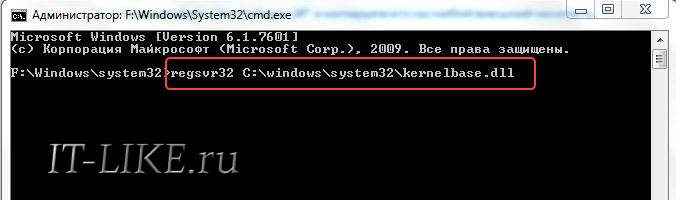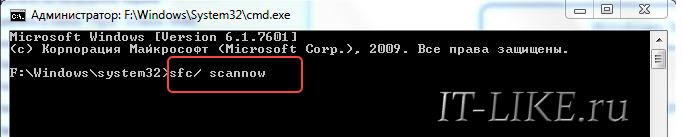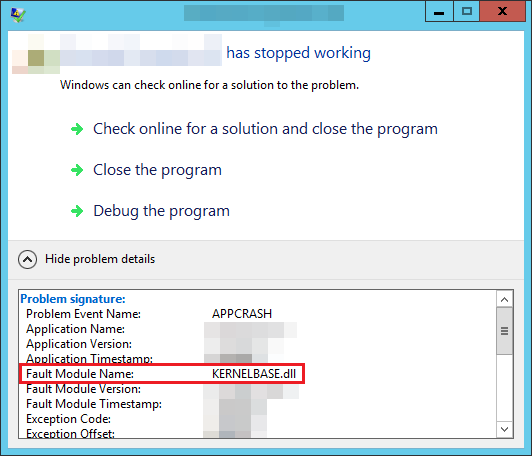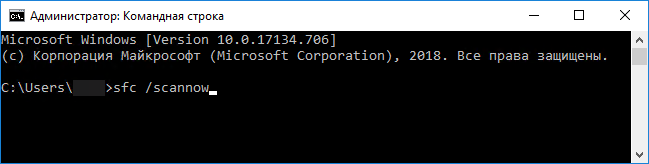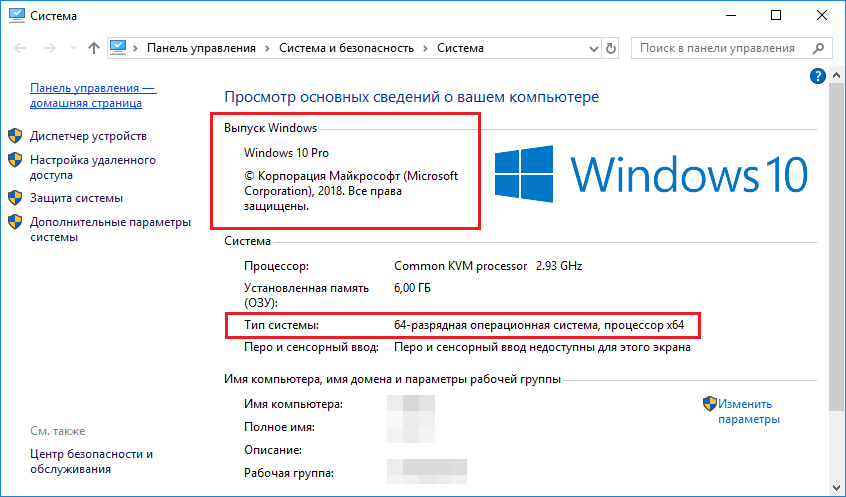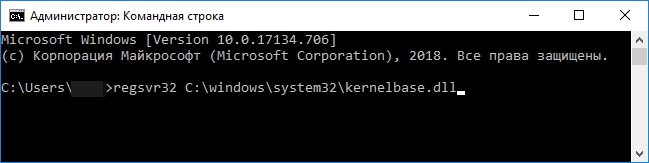Для операционной системы Windows независимо от её версии характерны периодические проявления различных ошибок. Как правило, пользователи берутся за решение проблем самостоятельно, исходя из собственного опыта или вооружившись инструкциями из сети. Многие из возникающих сбоев носят программный характер и в действительности устраняются просто в отличие от некоторых аппаратных неисправностей. В данном случае речь пойдёт об ошибке службы KernelBase.dll, которая может проявляться при различных действиях пользователя, например, попытке распечатать документ или перейти к игре. Когда бы ни возникал сбой, он всегда сказывается нежелательным образом на работе и доставляет неудобства пользователю, поскольку не позволяет выполнить необходимые действия.
Исправление ошибки в KernelBase.dll.
Что такое KernelBase.dll
Данный компонент, применяемый в технологии API, является системной библиотекой, связующей другие динамические библиотеки Windows. Другими словами, KernelBase.dll позволяет многим программам использовать одни и те же опции. Яркий пример тому обращение разных приложений к тому же самому общему для всех них файлу принтера DLL при необходимости печати. Повреждение KernelBase.dll, а также отсутствие элемента в системе может породить массу неприятностей, в том числе в виде закрытия программ, при этом проблема сопровождается сообщениями об ошибке.
Так, если в процессе работы с приложениями вы увидели окно, оповещающее о неполадках с файлом, значит, система по какой-либо причине не способна корректно загрузить KernelBase.dll. Зачастую проблема возникает при запуске, завершении работы Windows, установке, открытии программ или применении каких-либо функций софта. Имя модуля с ошибкой KernelBase.dll может проявляться впоследствии деятельности вредоносного ПО, сбоев при некорректном выключении устройства, ошибочных или повреждённых записей реестра, связанных с библиотекой, кривого обновления системы или её компонентов, нелицензионных приложений, случайного удаления файла пользователем и пр. Поскольку элемент является внешним, кроме удобства его использования имеются и высокие риски возникновения неполадок, к счастью решаемых сравнительно легко.
KernelBase.dll ошибка, как исправить
Основными причинами, почему возник подобный сбой, являются нарушение целостности либо отсутствие файла KernelBase.dll. Способов решения проблемы несколько, каждый из них эффективен в той или иной ситуации, поэтому воспользовавшись нижеприведёнными рекомендациями, можно устранить неполадку своими силами. Рассмотрим, как исправить ошибку KernelBase.dll в Windows 7, 8, 10. Полная переустановка операционной системы, конечно, решает любые системные проблемы, но мы не будем прибегать к столь серьёзным мерам, тем более что вопрос решаем достаточно простыми способами.
Проверка на вирусы
Как ни банально, но вредоносный софт становится частым провокатором системный ошибок, поэтому первое, что нужно сделать – проверить устройство на наличие вредителей. Кроме сканирования установленным антивирусом не лишним будет проверить систему при помощи лечащих утилит. Многие из них распространяются бесплатно, например, хорошо себя проявила в этом деле Dr.Web CureIt. Сканирование компьютера и удаление вредоносных программ нередко решает проблему возникновения ошибки.
Обновление драйверов
Повреждение или устаревание драйверов устройств также может привести к ошибке KernelBase.dll, поэтому приступая к исправлению, следует обновить их. Возможно, проблема решиться сразу же после того, как будут установлены свежие драйвера. Сделать это можно вручную для каждого компонента, обратившись к Диспетчеру устройств или с привлечением специальной утилиты, например, Driver Doc или другой, позволяющей автоматизировать процесс обновления.
Восстановление системы
Если ошибка KernelBase.dll в Windows 10 или другой версии стала проявляться после каких-либо изменений пользователем, обновлений системы и прочих вмешательств, то можно применить опцию восстановления, позволяющую вернуться к той точке, когда ещё всё исправно функционировало. На пользовательские данные процесс никак не влияет, поэтому в данном случае не стоит переживать об их сохранности.
Очистка реестра
Нередко ошибки библиотек или других системных компонентов связаны с некорректными записями в реестре, которые требуют исправления. Ссылки могли остаться от ранее используемых или изменённых программ, тогда как система до сих пор ищет файл по старому адресу, а также возможно повреждение записей в результате вторжения вредоносного ПО. Никаких действий с реестром нельзя выполнять вручную без соответствующих знаний и навыков, поскольку существуют риски повредить систему. Для этих целей лучше применить специальный софт, например, Win Thruster, позволяющий просканировать и исправить имеющиеся проблемы.
Замена файла dll и регистрация модуля
Проблема устранится, если заменить повреждённый элемент KernelBase.dll исправным. Если по какой-то причине файл вовсе отсутствует, его удалил пользователь или программное обеспечение, случайно или намеренно, действия аналогичны. Нам нужно найти подходящий объект KernelBase.dll на другом устройстве. Поиски лучше всего осуществлять на ином компе с учётом версии ОС и разрядности. Брать этот файл из сети не лучшее решение, поскольку часто в библиотеку внедряются вирусные коды. Как альтернатива замены элемента вручную – использование специального софта, который ищет на официальных ресурсах. Как заменить KernelBase.dll:
- Выполняем поиск оригинальной библиотеки, учитывая версию и разрядность операционной системы. Добыть эти сведения можно в разделе Система из Панели управления;
- Чтобы отыскать элемент на устройстве нужно перейти к папке Windows любым удобным способом, через Мой компьютер или консоль «Выполнить» (Win+R), где в строке ввести запрос %windir%;
- В поле поиска открывшегося окна пишем «KernelBase.dll» и среди результатов находим соответствующий объект, который лежит по адресу C:\Windows\System 32\;
- Извлекаем файл с полноценно функционирующей системы на флешку или любой другой носитель;
- Теперь скопированный файл нужно поместить в директорию C:\Windows\System 32\;
- Далее следует зарегистрировать модуль, для чего обратимся к консоли «Выполнить», запустив её от имени администратора;
- В командной строке консоли пишем regsvr32 «C:\windows\system32\kernelbase.dll» и жмём Enter, эти действия позволяют зарегистрировать библиотеку в системе. После выполнения регистрации потребуется перезагрузка устройства.
Сканирование системы
Ещё один метод предполагает диагностику ОС Windows, для чего в командной строке («Выполнить») нужно ввести «sfc /scannow» – эта команда используется с целью исправления повреждений ядра операционной системы. После окончания проверки требуется перезапуск устройства. Не помешает и обновление системы, что можно выполнить при помощи Центра обновлений Windows.
Использование специального софта
Чтобы не заниматься заменой файла вручную, можно привлечь к делу сторонний софт, специально для этого предназначенный, что будет намного проще для неопытного пользователя. Такое ПО после сканирования самостоятельно выполняет поиск недостающих файлов на замену повреждённым или отсутствующим элементам DLL и ставит модули куда следует, например, программы Microsoft Fix It или DLL Suite.
Рекомендации по исправлению APPCRASH
Относительно распространённого сбоя APPCRASH, связанного с запуском современных игр, можно также попытаться исправить ситуацию вышеприведёнными методами, если нарушение функционирования приложения связано с библиотекой KernelBase.dll. При этом необходимо брать во внимание и специфику игр, ведь корректность их функционирования предусматривает установку свежих пакетов и служб. Часто такими компонентами выступают последние версии и обновления DirectX, Microsoft.NET Framework, Microsoft Visual C++ и прочие. Их отсутствие может просто не давать приложению запуститься, вызывая всевозможные ошибки.
Если кроме проблем с файлом KernelBase.dll присутствует и ряд других неприятных моментов, например, вследствие действия вирусов на компьютере, возможно, целесообразнее выполнить переустановку ОС Windows, чем решать каждый вопрос по отдельности. При этом, когда речь идёт только о повреждении либо отсутствии данного элемента, вышеприведённые меры всегда срабатывают, быстро избавляя от проявления ошибки.
“kernelbase.dll” является системной библиотекой, наличие которой необходимо для полноценного функционала множества различных программ и утилит системы Windows. Иногда пользователи сталкиваются с ошибками, которые связаны с этим файлом. Причин, по которым возникают подобные ошибки, существует много, однако самыми распространенными среди них являются:
- Обновление ПО с использованием сомнительных источников или пиратских версий;
- Системные неполадки и различные баги, которые могут повредить данный файл;
- Вирусы.
Исправляем ошибку
Первым делом следует скачать полноценный рабочий файл “kernelbase.dll”.
Важно! Не стоит скачивать файл “kernelbase.dll” с интернет-ресурсов! Злоумышленники могут внедрять в данный файл опасные вирусные скрипты, которые могут похищать ваши личные данные!
Разумнее всего скачать “kernelbase.dll” с компьютера вашего друга или соседа. Перед скачиванием убедитесь в том, что версия и разрядность ваших операционных систем одинаковая. Чтобы точно определить версию (релиз) Windows нажмите кнопки «Win+R» и в окошке введите команду:
winver
Важно: версия 1809, именно такая же версия Windows у друга нужна вам. Менее важно, но желательно, совпадение сборки, в данном случае «Сборка ОС 17763.914». Если вы все же решились скачивать “kernelbase.dll” в интернете, то пользуйтесь только проверенными сайтами, которые хорошо себя зарекомендовали! Я подготовил для вас 3 версии файла для Windows 7 и 10 x64 со своего компьютера, вы можете безопасно скачать их с моего сайта.
Скачать KernelBase.dll для Windows 10 2019
Скачать KernelBase.dll для Windows 10 2017
Скачать KernelBase.dll для Windows 7 2014
Скачиваем файл “kernelbase.dll” с ПК друга:
- Открываем системный диск (обычно это диск “C”);
- Ищем папку “System32” и открываем ее;
- Находим файл “KernelBase.dll” и копируем его на любой внешний носитель.
Теперь переходим к настройкам на вашем компьютере:
- Подключаем к ПК съемный носитель;
- Заходим в папку “System32” и кидаем в нее заимствованный файл. Перед перезаписью своего файла, обязательно сохраните тот «kernelbase.dll», который есть у вас!
- В поисковую строку меню “Пуск” вписываем “cmd”;
- Запускаем командную строку «cmd» от имени администратора;
- Вписываем команду регистрации новой библиотеки в системе: regsvr32 C:\windows\system32\kernelbase.dll
- Нажимаем “Enter”.
После всего проделанного ошибка должна перестать вас беспокоить.
Восстановление системных файлов
Есть вариант со сбросом системных файлов до оригинальных. При выполнении этой операции может потребоваться диск или флешка с установочными файлами вашей Windows, а может и не понадобиться. Всё, что нужно сделать, это запустить консоль от имени администратора, как в предыдущем пункте, и вставить команду:
sfc/ scannow
Программа «sfc» просканирует системные библиотеки на ошибки и постарается скопировать их из оригинального источника, после чего нужно перезагрузить компьютер или ноутбук.
Если же это не помогло, то следует проверить компьютер на наличие вирусов. Также можно воспользоваться сторонними программами, которые осуществляют поиск и замену всех поврежденных и/или недостающих системных библиотек. Например, DLL Suite или Microsoft Fix It.
Операционная система Виндовс никогда не отличалась безупречной работой – всегда присутствуют какие-то глюки и проблемы. Свидетельством того является мой блог, публикации которого направлены на устранение различных неисправностей. Сегодня расскажу о kernelbase.dll ошибка, как исправить Windows 7.
С чем мы имеем дело?
Если во время использования ОС появляется следующее окно (на русском или английском языке), следует просмотреть детали проблемы, кликнув на стрелку:
Как видите, имя модуля с ошибкой – kernelbase.dll. Что это за файл?
Данный элемент является библиотекой системного типа, которая отвечает за связь между всеми другими динамическими библиотеками DLL. Если выразится попроще, мы имеем дело с «базовым ядром» всех процессов. И если он повреждается, то в работе Виндовс возникает масса сбоев, постоянно «выскакивают» окна с предупреждениями о закрытии приложений. В общем, неприятная ситуация.
Думаю, хватит теории! Пора переходить к практике.
- Как правильно почистить компьютера от пыли
- Исправляем ошибку «Ваше соединение не защищено» в Firefox
- Как зашифровать диск или флешку с секретными данными с помощью Bitlocker
Ошибка kernelbase.dll: как исправить?
Сразу же хочу предупредить – не скачивайте данный файл в интернете, особенно с сомнительных сайтов. Чаше всего в эту библиотеку злоумышленники внедряют вирусные скрипты. Как результат, Windows начинает жутко тормозить, а Ваши личные данные могут отправляется на серверы хакеров.
Лучше всего попросить этот файл у знакомых или друзей. Но обязательным условием является наличие аналогичной версии операционной системы. Разрядность также должна совпадать. Как это проверить – узнайте из моей предыдущей статьи. Только так можно гарантировать полное устранение проблемы.
Вот пошаговая инструкция, которая поможет Вам найти нужный элемент на чужом компьютере:
- Открываем консоль выполнения, нажав клавиши Win + R и прописываем команду:
%windir%
Таким образом, Вы попадаете в каталог Windows. Конечно же, это можно сделать и привычным способом – через Проводник (Мой компьютер – Диск С).
- Теперь в строку поиска вводим запрос «kernelbase.dll» и дожидаемся окончания сканирования содержимого папки. В итоге увидите среди результатов множество одноименных файлов, но нам нужен только тот, под названием которого указан путь
Windows / System32
- Вот его и нужно скопировать на флешку, а затем перенести в аналогичную папку на своем компьютере. Если система спросит попросит подтвердить замену – соглашайтесь.
Как вариант, можно отправить библиотеку с чужого компьютера по электронной почте.
DLL-Помощник
- Осталось выполнить регистрацию файла в системе. Это делается в консоли, вызвать которую проще всего через поиск – прописав запрос CMD:
- Обязательно кликаем правой кнопкой на результате поиска и выбираем запуск от имени админа. Все варианты открытия консоли описаны в статье по ссылке.
- Теперь вставляем в строку команду:
regsvr32 C:\windows\system32\kernelbase.dll
- Запускаем на выполнение нажатием клавиши Enter.
- Обязательно перезапускаем компьютер, чтобы изменения вступили в действие.
Указанные меры должны устранить ошибку, но что делать, если этого не произошло? Есть вероятность, что система заражена вирусами. Обязательно проверьте ПК утилитой DrWeb CureIt (скачайте, запустите и дождитесь окончания процесса).
Еще один хороший способ заключается в диагностике целостности системы. В командной строке (как запустить – описано выше) введите:
sfc/ scannow
Поздравляю! Уверен, что Вы разобрались, как исправить ошибку KernelBase.dll в Windows 7 или других версиях Виндовс (суть та же). Если есть вопросы – обязательно задавайте их в комментариях.
Попробуйте наш инструмент устранения неполадок
Выберите операционную систему
Выберите язык програмирования (опционально)
‘>
В последнее время многие пользователи Windows сообщают, что их программы иногда дают сбой из-за KernelBase.dll ошибка. Некоторые из них сталкиваются с этой ошибкой при открытии или закрытии программы, в то время как другие сталкиваются с этой проблемой только во время работы программы. Это действительно раздражает!
Файл KernelBase.dll это файл DLL (библиотеки динамической компоновки), хранящийся в система папка операционной системы Windows. Обычно он создается автоматически при установке операционной системы Windows. Файл KernelBase.dll содержит набор процедур и функций драйвера, поэтому он необходим для нормальной работы операционной системы Windows.
Поскольку файл KernelBase.dll могут быть доступны более чем одной программе одновременно, а KernelBase.dll проблема сбоя возникает в любой операционной системе Windows, включая Windows 7, Windows 8 и Windows 10, трудно сузить причины сбоя.
Тем не менее, хорошая новость заключается в том, что вы можете легко исправить это с помощью следующих методов. Необязательно пробовать их все; просто продвигайтесь вниз по списку, пока не найдете тот, который вам подходит:
Попробуйте эти исправления
Вот список исправлений, которые разрешили эту проблему для других пользователей. Необязательно пробовать их все. Просто пролистайте список, пока не найдете тот, который подойдет вам.
- Восстановите файл KernelBase.dll
- Обновите вашу систему Windows
- Запустите средство устранения неполадок совместимости программ
- Переустановите проблемную программу
- Запустить проверку системных файлов
- Скопируйте тот же файл с другого компьютера
- Совет от профессионалов: обновите драйверы
Исправление 1. Восстановите файл KernelBase.dll.
Вы можете решить эту проблему, восстановив файл KernelBase.dll из надежного источника. Если вы не уверены, какому программному обеспечению можно доверять, рекомендуется попробовать DLL‑files.com Клиент .
С помощью клиента DLL-files.com вы сможете исправить ошибку DLL одним щелчком мыши. Вам не нужно знать, какая версия системы Windows работает на вашем компьютере, и вам не нужно беспокоиться о загрузке неправильного файла. Клиент DLL-files.com сделает все за вас.
Чтобы восстановить файл KernelBase.dll с помощью клиента DLL-files.com:
1) Скачать и установите Клиент DLL-files.com.
2) Запустите клиент.
3) Введите « KernelBase.dll »В поле поиска и щелкните Найдите файл DLL кнопка.
4) Нажмите kernelbase.dll .
5) Щелкните значок Установить кнопка. (Вам необходимо зарегистрировать программу, прежде чем вы сможете установить этот файл — вам будет предложено, когда вы нажмете Установить.)
Проверьте, решите ли вы эту проблему. Если нет, попробуйте следующее исправление, указанное ниже.
Если вам нужна помощь с клиентом DLL-files.com, перейдите по ссылке DLL-files.com Форум поддержки клиентов .
Исправление 2: Обновите свою систему Windows
Проверьте, доступны ли какие-либо новые исправления или пакеты обновления для Windows. Ошибка DLL может быть вызвана устаревшей операционной системой Windows. Попробуйте обновить свою систему Windows, и эта проблема может быть решена. Вот как это сделать:
1) На клавиатуре нажмите клавиша с логотипом Windows и введите Обновить . В списке результатов щелкните Проверить обновления , чтобы открыть окно Центра обновления Windows.
2) Щелкните значок Проверить обновления кнопку, чтобы обновить вашу систему Windows.
3) Рестарт ваш компьютер, когда процесс обновления Windows будет завершен. Если это исправление сработает, ваша программа не вылетит из-за KernelBase.dll ошибка снова.
Исправление 3. Запустите средство устранения неполадок совместимости программ.
Эта проблема также может быть вызвана плохо написанной программой. Если ваша программа вылетает с KernelBase.dll ошибка при открытии или закрытии программы или просто когда программа запущена, пора запустить средство устранения неполадок совместимости программ.
Средство устранения неполадок совместимости программ может проверить, совместима ли эта программа с вашей текущей операционной системой Windows. Просто выполните следующие действия, чтобы запустить средство устранения неполадок совместимости программ:
1) Щелкните правой кнопкой мыши ярлык проблемной программы на рабочем столе и выберите Свойства .
2) Щелкните значок Совместимость вкладку и щелкните Запустить средство устранения неполадок совместимости .
3) Нажмите Попробуйте рекомендуемые настройки для тестового запуска программы с использованием рекомендуемых настроек совместимости. Следуйте инструкциям на экране, чтобы узнать, работает ли этот вариант устранения неполадок.
4) Если это по-прежнему не работает, снова запустите средство устранения неполадок совместимости и выберите второй вариант, чтобы выбрать настройки совместимости в зависимости от обнаруженных вами проблем.
5) Если проблема не исчезнет, настройте следующие параметры вручную и выберите Хорошо когда вы закончите.
- Режим совместимости: Если ваша программа не предназначена для вашей текущей системы Windows, программа может аварийно завершить работу. KernelBase.dll ошибка. Щелкните раскрывающийся список, чтобы выбрать предыдущую версию системы Windows для тестового запуска программы.
- Запустите эту программу от имени администратора: Если программе не предоставлены права администратора, она может работать некорректно и даже может аварийно завершить работу. KernelBase.dll ошибка. Попробуйте этот параметр, чтобы предоставить программе права администратора.
Если это исправление сработает, ваша программа не вылетит из-за KernelBase.dll ошибка.
Исправление 4: переустановите проблемную программу
Если эта проблема возникает, когда вы открываете или закрываете определенную программу или когда эта программа работает, попробуйте переустановить эту проблемную программу и, возможно, KernelBase.dll ошибка будет решена.
1) На клавиатуре нажмите клавиша с логотипом Windows и р в то же время, чтобы открыть диалоговое окно «Выполнить». Тип контроль и нажмите Войти , чтобы открыть Панель управления.
2) Просмотрите панель управления Категория и выберите Удалить программу .
3) Щелкните правой кнопкой мыши по проблемной программе и выберите Удалить .
4) Рестарт свой компьютер, а затем загрузите установочный пакет проблемной программы с ее официального сайта.
5) Дважды щелкните установочный пакет, чтобы установить программу.
Теперь запустите программу, чтобы увидеть, вылетит ли ваша программа с KernelBase.dll ошибка или нет.
Теперь запустите программу, чтобы увидеть, вылетит ли ваша программа с KernelBase.dll ошибка или нет.
Исправление 5: Запустите проверку системных файлов
Если некоторые из ваших системных файлов повреждены, ваша программа также может аварийно завершить работу. KernelBase.dll ошибка. В этом случае запуск средства проверки системных файлов может помочь вам решить эту проблему. Средство проверки системных файлов может сканировать системные файлы Windows на наличие повреждений и восстанавливать поврежденные файлы. Вот как это сделать:
1) На клавиатуре нажмите клавиша с логотипом Windows и р в то же время, чтобы открыть диалоговое окно «Выполнить». Тип cmd а затем нажмите Ctrl, Shift, и Войти на клавиатуре, чтобы одновременно запустить командную строку от имени администратора. Вам будет предложено разрешение. Нажмите да запустить Командная строка .
2) На клавиатуре введите команду ниже и нажмите Войти . Если ваша текущая операционная система — Windows 7, пропустите этот шаг.
Dism / Online / Cleanup-Image / ScanHealth
Когда эта командная операция будет завершена, закройте командную строку. Если это исправление сработает, ваша программа не вылетит из-за KernelBase.dll ошибка.
Выполнение этой командной операции может занять несколько минут.
Dism / Online / Cleanup-Image / CheckHealth

Dism / Online / Cleanup-Image / RestoreHealth

3) Когда командная операция будет завершена, введите на клавиатуре следующую команду и нажмите Войти .
sfc / scannow
Выполнение этой командной операции может занять несколько минут.
Исправление 6. Скопируйте тот же файл с другого компьютера.
Еще одно исправление, с которым нужно иметь дело KernelBase.dll проблема сбоя заключается в замене файла KernelBase.dll изоригинальный или законный источник. Вы можете скопировать файл KernelBase.dll с другого надежного компьютера, на котором запущен та же версия и издание операционной системы Windows.
НЕ загрузите KernelBase.dll с одного из этих сайтов загрузки DLL, потому что эти сайты обычно небезопасны и ваш компьютер может быть заражен вирусами.
1) На клавиатуре нажмите клавиша с логотипом Windows и р в то же время, чтобы открыть диалоговое окно «Выполнить». Тип cmd и нажмите Войти , чтобы открыть командную строку.
2) Введите командную строку системная информация и нажмите Войти чтобы просмотреть тип вашей системы.

3) В зависимости от типа вашей системы скопируйте файл KernelBase.dll с другого надежного компьютера, на котором запущен та же версия и издание операционной системы Windows и вставьте его в свою операционную систему Windows.
Если ваша ОС Windows 32-битный , вставьте новый файл KernelBase.dll к C: Windows System32 . Если ваша ОС Windows 64-битный , идти к C: Windows System32 и вставить 64-битный KernelBase.dll к C: Windows System32 на вашем ПК; затем перейдите к C: Windows SysWOW64 и вставить 32-битный KernelBase.dll к C: Windows SysWOW64 на вашем ПК.
4) На клавиатуре нажмите клавиша с логотипом Windows и р в то же время, чтобы открыть диалоговое окно «Выполнить». Тип cmd а затем нажмите Ctrl , сдвиг и Войти на клавиатуре, чтобы одновременно запустить командную строку от имени администратора. Вам будет предложено разрешение. Нажмите да запустить Командная строка .
5) Введите командную строку regsvr32 KERNELBASE.dll и нажмите Войти .
6) Рестарт свой компьютер, чтобы узнать, будет ли устранена эта проблема.
Совет от профессионалов: обновите драйверы
Если на вашем компьютере есть устаревшие или отсутствующие драйверы, рекомендуется обновить драйверы до последней версии, поскольку это поможет избежать многих проблем с компьютером. Сделать это можно двумя способами: вручную и автоматически .
Обновите драйверы вручную — Вы можете обновить драйверы вручную, перейдя на официальный сайт производителя и выполнив поиск последней версии драйвера для своего устройства.
Обязательно выберите драйвер, совместимый с вашей системой Windows.
Или же
Обновите драйверы автоматически —Если у вас нет времени, терпения или навыков работы с компьютером для обновления драйвера звуковой карты вручную, вы можете сделать это автоматически с помощью Водитель Easy .
Вам не нужно точно знать, на какой системе работает ваш компьютер, вам не нужно рисковать, загружая и устанавливая неправильный драйвер, и вам не нужно беспокоиться о том, чтобы сделать ошибку при установке. Driver Easy справится со всем .
1) Скачать и установите Driver Easy.
2) Запустите Driver Easy и нажмите Сканировать сейчас кнопка. Затем Driver Easy просканирует ваш компьютер и обнаружит все проблемные драйверы.
3) Нажмите Обновить рядом с устройством, чтобы автоматически загрузить правильную версию его драйвера, а затем вы можете установить ее вручную. Или нажмите Обновить все для автоматической загрузки и установки правильной версии все драйверы, которые отсутствуют или устарели в вашей системе (для этого требуется Pro версия — вам будет предложено выполнить обновление, когда вы нажмете Обновить все. Вы получаете полная поддержка и 30-дневный возврат денег гарантия).
Если у вас есть вопросы или предложения, оставьте свой комментарий ниже.
В некоторых случаях при работе Handy Backup операционная система Windows выдаёт сообщение об ошибке, связанной с повреждённой библиотекой kernelbase.dll (эта библиотека отвечает за связь ядра Windows со всеми другими библиотеками). Чаще всего такая ошибка появляется после обновления ОС Windows. Далее мы расскажем, как устранить возникающую проблему с файлом kernelbase.dll — эта несложная операция может пригодиться вам не только при работе с Handy Backup, но и во многих других случаях.
Падение приложения при повреждении библиотеки kernelbase — это не проблема программы Handy Backup, а системная ошибка Windows. Причин у неё может быть множество, от некорректно завершившегося обновления ОС до вирусного заражения. К счастью, эту ошибку довольно легко исправить вручную, не прибегая к полной переустановке системы или к обращению в службу технической поддержки.
Если вы получаете сообщение о падении работы программы (APPCRASH) или окно с сообщением об остановке процесса IPIXERPWIN (на скриншоте ниже) с указанием, что ошибка работы вызвана модулем KERNELBASE.DLL, то у вас есть несколько способов, чтобы исправить возникшую ошибку.
Первый метод: сканирование и исправление
Воспользуйтесь, пожалуйста, следующей инструкцией:
- Нажмите на панели управления Windows кнопку «Пуск».
- В подразделе программ «Стандартные» щёлкните правой клавишей «мыши» на программе «Командная строка» и запустите её от имени администратора.
Внимание! Программа командной строки должна быть запущена от имени администратора для выполнения последующих действий!
- Наберите в строке с мигающим курсором команду sfc/scannow.
- Следуйте инструкциям, появляющимся на экране. По окончании процесса сканирования и исправления приложений ошибка должна исчезнуть.
Второй метод: использование «донорской» машины
Это чуть более сложная операция. Вы должны найти работающую машину с такой же версией и такой же разрядностью операционной системы, как и у вас, скачать с неё на «флешку» файл kernelbase.dll и перенести в нужную папку на своём компьютере.
- Откройте в меню «Пуск» раздел «Компьютер», щёлкните на вкладке «Свойства системы».
- Прочтите внимательно, какая версия Windows и Service Pack установлена на вашей машине, а также какая разрядность ОС используется.
- Найдите машину с точно такими же параметрами установленной операционной системы.
- Откройте на этой машине папку C:\Windows\System32 и найдите файл kernelbase.dll. Скопируйте этот файл на «флешку» или внешний диск.
- Перенесите файл на «флешке» на свою машину и скопируйте в каталог C:\Windows\System32.
- Запустите командную строку от имени администратора (см. выше).
- Выполните в командной строке следующую команду:
regsvr32 C:\windows\system32\kernelbase.dll
Этот шаг зарегистрирует в системе перенесённый вами файл. После регистрации файла ошибка должна быть устранена.
Другие способы
Чтобы избежать ошибки appcrash, вы можете восстановить вашу версию Windows из бэкапа, выполнить принудительное обновление системы или скачать нужную версию файла kernelbase.dll из доверенных источников в сети Интернет.
Перед манипуляциями с файлом kernelbase, а также после успешной переустановки библиотеки вам необходимо выполнить проверку вашей операционной системы на вирусы, а также по возможности сделать бэкап всех ключевых данных, хранящихся на вашем компьютере.
Мы надеемся, что эта краткая инструкция будет вам полезной, если вы всё же встретитесь с системной ошибкой файла kernelbase.dll и захотите устранить её самостоятельно. Если у вас остались вопросы, пожалуйста, пишите нам на support@handybackup.ru
Вернуться к списку вопросов